 |
En son |
Son kullanılan yerel belgelerinizi görüntüler.Yakın zamanda kullanılan sonuçlarınızı ada veya parça numarasına göre filtreleyebilirsiniz. Karakterleri girdikçe yalnızca karakterlerle eşleşen yakın zamanda kullanılan dosya adları En son dosyalar olarak görünür. 3DSearch kullanarak 3DEXPERIENCE Platform'da daha fazla dosya aramak için En son listesinin alt kısmındaki 3DEXPERIENCE'ta daha fazlasını ara seçeneğine tıklayın. Filtreyi kaldırmak için 3DSearch öğesinin yanındaki Filtreyi Temizle seçeneğine tıklayın.
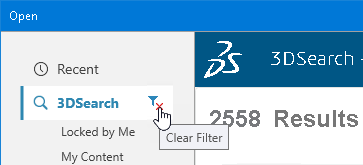
Döşemeler ızgarasının üst kısmına eklemek için döşemeleri sabitleyebilirsiniz. Klasörde Göster seçeneği, belgeler için yerel klasörü görüntüler. Döşemelerdeki bulut simgesi  dosyanın 3DEXPERIENCE Platformu tarafından yönetildiğini belirtir. dosyanın 3DEXPERIENCE Platformu tarafından yönetildiğini belirtir.
Çevrimdışı modda, Aç iletişim kutusu En son sekmesini görüntüler.
|
 |
3DSearch |
Arama metniyle eşleşen belgeleri bulur. Arama sorgusu, erişiminiz olan Ortak Alanda depolanan tüm SOLIDWORKS parçalarını, montajlarını ve teknik resimlerini bulur. Bir nesneyi açmak için nesneye çift tıklayın. Ayrıca birden fazla nesneyi seçip açabilirsiniz. CircuitWorks eklentisini etkinleştirirseniz ECAD dosyaları için arama yapabilirsiniz.
|
| |
Benim Tarafımdan Kilitlendi |
Sizin kilitlemiş olduğunuz içerikleri görüntüler. |
| |
İçeriğim |
Kişisel dizine alınmış içeriğinizi görüntüler. Daha fazla bilgi için bkz. My Content Özelliğini Kullanarak Dosya Bulma. |
 |
Yer İşaretleri |
Tüm yer işaretlerinizi bulur ve en son yer işaretlerini altta listeler. Yer işaretlerini açmak için yer işareti ağacında yer işaretine çift tıklayın. Yazılım, o yer işaretinden bir dosya açtıysanız son açılan yer işaretini hatırlar. CAD ailesini Yer İmleri sekmesinden bulup açabilirsiniz. Bookmark Editor'ı Aç  ile Bookmark Editor'ı açabilir, Yer İşaretine Ekle ile Bookmark Editor'ı açabilir, Yer İşaretine Ekle  ve Son Yer İşaretine Ekle ve Son Yer İşaretine Ekle  komutlarıyla yer işaretleri ekleyebilirsiniz. Daha fazla bilgi için bkz. Yer İşaretleri. komutlarıyla yer işaretleri ekleyebilirsiniz. Daha fazla bilgi için bkz. Yer İşaretleri. |
 |
Bu Bilgisayar |
Yerel dosyaları açabilmeniz için standart SOLIDWORKS Aç iletişim kutusunu açar. |
 |
Etiketler |
Arama sonuçlarına Etiketler uygulamanıza olanak tanır. |
 |
|
Son 5 dakikadaki dizine eklenmemiş içeriği gösterir. |
 |
Bilgi |
Bir modelin üzerine geldiğinizde model hakkında Başlık, Tip ve Revizyon gibi bilgileri gösterir. |
 |
Sırala |
Arama sonuçlarını İlgi, Değiştirme Tarihi, Başlık, Oluşturma Tarihi, Sahip veya Tip'e göre sıralar. |
 |
Döşeme Görünümü |
Arama sonuçlarını farklı görünümlerde gösterir: Kutucuk, Küçük Resim, Metin Kutucuğu veya Veri Kılavuzu. |
 |
Eylemler |
- Sık Kullanılan Arama

- Tümünü Seç

- Tümünün Seçimini Kaldır

- Yardım

|